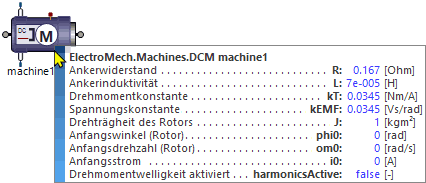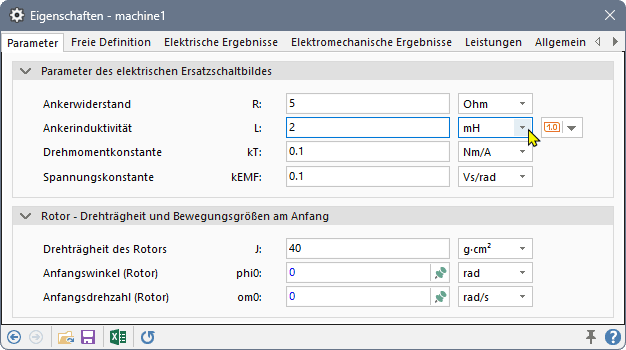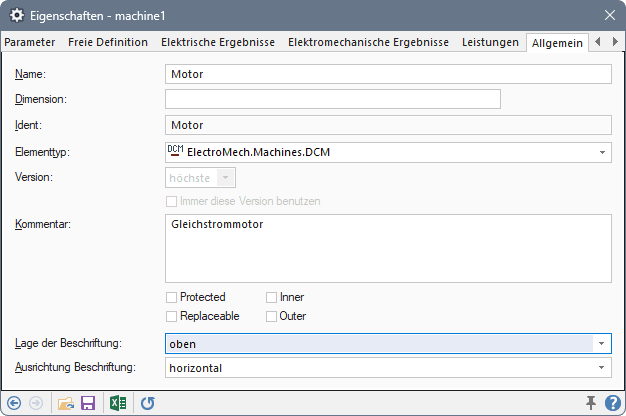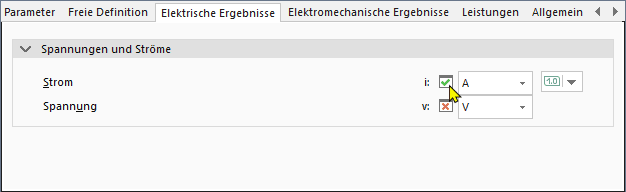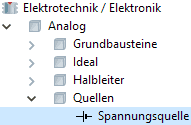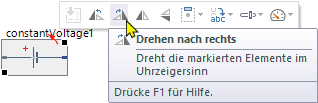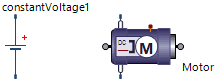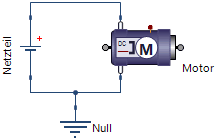Software: SimX - Einfuehrung - DC-Motor - Antriebsmodell
Aus OptiYummy
Zur Navigation springenZur Suche springen
Modell eines elektrischen Antriebs
Es gibt nur wenige elektrische Geräte, die keinen elektrischen Antrieb enthalten (z.B. einfache Wasserkocher oder Leuchten). Ansonsten findet man fast überall mindestens einen kleinen Motor versteckt.
- Oft reicht es nicht aus, dass sich der Motor dreht:
- der Motor soll z.B. zu jedem Zeitpunkt die richtige Drehzahl besitzen;
- zu bestimmten Zeitpunkten soll sich der Motor z.B. um einen bestimmten Winkel gedreht haben;
- Motoren dürfen z.B. nicht zu schnell beschleunigen oder bremsen, damit nichts kaputt geht;
- es muss manchmal schneller gehen als man gucken kann, z.B. in Bruchteilen von Sekunden und
- der Antrieb darf meist fast nichts kosten!
- Das Konstruieren eines modernen Antriebssystems ist meist eine anspruchsvolle Aufgabe:
- In der Werkstatt basteln, bis es funktioniert - das funktioniert oft nicht oder dauert viel zu lange!
- Außerdem kostet jede Stunde Arbeit in der Werkstatt ungefähr 100 € - das kann keiner bezahlen.
- Deshalb entwickelt man immer häufiger zuerst numerische Modelle, mit denen man auf dem Computer eine Lösung sucht.
- Erst wenn man weiß, wie man den Antrieb aufbauen muss, lässt man sich ein Versuchsmuster in der Werkstatt bauen.
- An einem vereinfachten Lehrbeispiel soll das Arbeiten mit solchen Computer-Modellen gezeigt werden.
Damit es nun richtig losgehen kann, müssen wir zuvor unseren Modell-Ansichtsbereich entrümpeln, falls wir zum Ausprobieren dort ein paar Modell-Elemente verknüpft hatten:
- Wir schließen das Modell (Datei > Modell Schließen) ohne Speichern und beginnen danach mit einem neuen Modell (Datei > Neu).
- Den Aufbau unseres Modells wollen wir mit dem Motor beginnen:
Gleichstrom-Motor:
- Dazu zieht man einfach das zugehörige Modell-Element aus der Bibliotheksleiste auf die Arbeitsfläche einer neuen Modell-Datei (Strukturansicht des Modells):
- Bewegt man danach dort den Cursor über dieses Modell-Element, erscheint ein kleines Fenster mit den aktuellen elektrischen und mechanischen Parameterwerten:
- Unser Motor, den wir für den Antrieb benutzen möchten, besitzt natürlich ganz andere Parameter. Nach einem Doppelklick auf das Motor-Symbol öffnet sich ein Eigenschaftsfenster.
- Hier tragen wir die "richtigen" Parameter ein. Dabei muss man beachten, dass man die richtige Maßeinheit gewählt hat (z.B. bei der Ankerinduktivität H umgeschaltet auf mH):
- Unser Motor erhielt automatisch den Namen machine1. Direkt in der grafischen Modellansicht oder in der Register-Karte Allgemein des Eigenschaftsdialogs kann dafür eine günstigere Bezeichnung eintragen und auch Lage/Ausrichtung der Beschriftung ändern:
- Nach dem Einschalten des Motors wollen wir uns den Signalverlauf des elektrischen Stromes anschauen, der dann durch die Ankerspule des Motors fließt. In der Register-Karte Elektrische Ergebnisse kann man diejenigen Signale freischalten, welche man sich anschauen möchte:
Stromversorgung (Netzteil):
- Zum Einschalten des Motors benötigt man noch ein Netzteil. Der Motor soll mit 24 V betrieben werden. Wir benutzen aus der Bibliothek eine Konstant-Spannungsquelle:
- Die waagerechte Lage des Symbols ist ungünstig für die Verbindung mit dem Motor. Die Elemente kann man jedoch noch beliebig drehen und verschieben. Nach einem Mausklick auf das Element kann man die gewünschte Drehung oder Spiegelung veranlassen. Das Verschieben erfolgt dann einfach mit dem Cursor:
- Der Name der Spannungsquelle soll Netzteil heißen. Die Lage der Beschriftung kann man in der Registerkarte Allgemein der Element-Eigenschaften ändern (im Beispiel auf "links" und "vertikal"). Auch die Position der Motor-Beschriftung wurde nachträglich noch geändert.
- Das Netzteil soll eine Spannung von 24 V liefern.
- Die Anschlüsse des Netzteils müssen mit den Anschlüssen des Motors verbunden werden (einfach mit der linken Maustaste!).
- Um die Schaltung mit einem Null-Potential zu versehen, benötigen wir noch eine elektrische Masse (in der Bibliothek unter Elektrotechnik/Elektronik-Analog-Grundbausteine):
- Auf der folgenden Seite wird beschrieben, wie wir in einem ersten Experiment den Anstieg des Motorstroms nach dem Anlegen der Betriebsspannung bei "festgehaltenem" Rotor beobachten können.
Datei > Speichern nicht vergessen (mit Teilnehmer-Nr. xx=01..99): Antrieb_xx.isx